word文档段落左右缩进怎么设置 左右缩进设置方法
更新时间:2023-09-15 13:25:26作者:xtang
word文档段落左右缩进怎么设置,在Word文档中,段落的左右缩进可以通过设置来实现,左缩进表示段落距离左侧的距离,而右缩进表示段落距离右侧的距离。设置段落的左右缩进可以使文章更加整齐美观,同时也方便阅读和编辑。要设置段落的左右缩进,可以通过选择段落后点击页面布局选项卡中的对齐方式进行设置。在弹出的对话框中,可以输入具体的缩进数值或者通过调整滑动条来实现。左右缩进的设置方法简单实用,能够有效提升文档的排版质量。
具体方法:
1.打开word文档,选中需要设置左右缩进的段落
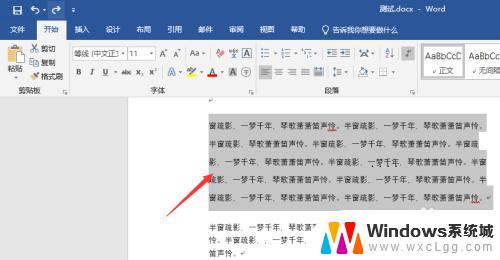
2.右击鼠标,点击“段落”
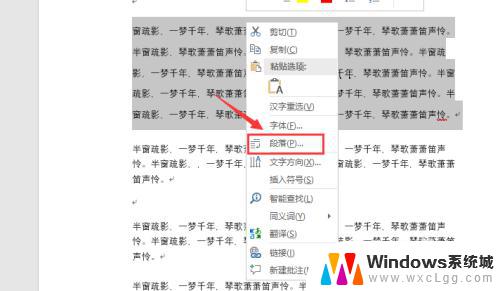
3.在“缩进和间距”选项中,调整缩进下方的“左侧”和“右侧”的缩进值
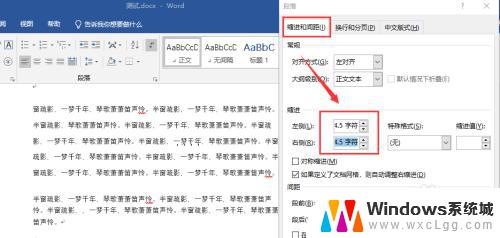
4.设置过程中,可以看预览情况
设置好后,点击“确定”
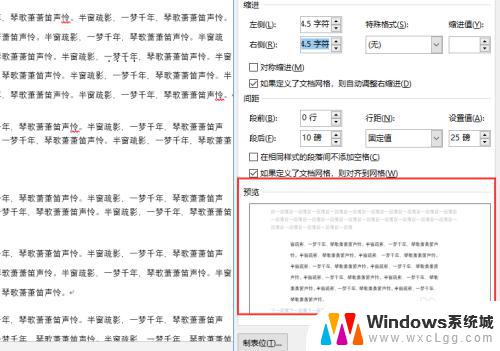
5.回到文档,就能看到,选中文字设置了左右缩进了
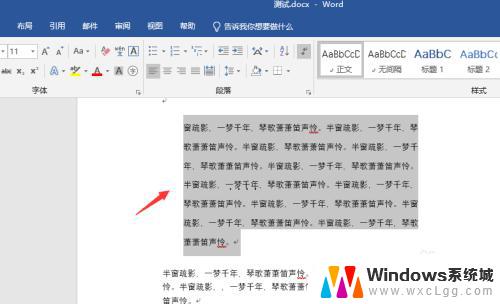
6.总结
1、打开word文档,选中需要设置所有缩进的段落。右击鼠标,点击“段落”
2、“缩进和间距”选项中,调整缩进下方的“左侧”和“右侧”的缩进值,点击“确定”即可
以上就是如何设置Word文档段落的左右缩进了,如果您遇到这种情况,按照这些步骤进行操作即可快速解决。
word文档段落左右缩进怎么设置 左右缩进设置方法相关教程
-
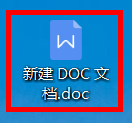 wps首行缩进2字符怎么弄 WPS如何设置段落首行缩进
wps首行缩进2字符怎么弄 WPS如何设置段落首行缩进2024-04-29
-
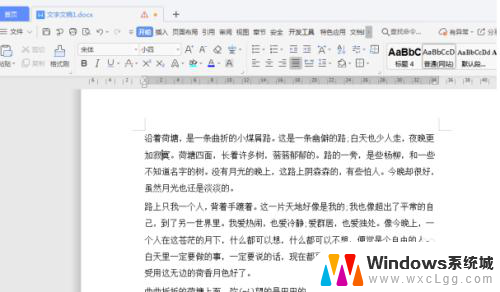 word段落对齐怎么设置 Word中段落对齐设置方法
word段落对齐怎么设置 Word中段落对齐设置方法2023-11-22
-
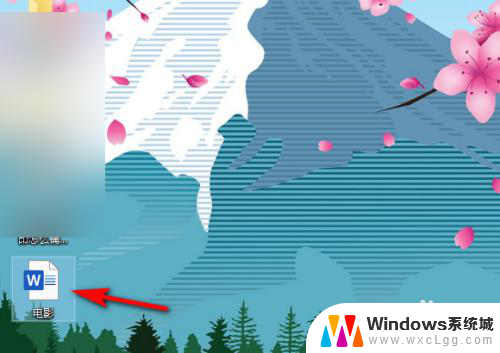 打印东西在a4纸左右怎么设置 word文档如何铺满A4纸
打印东西在a4纸左右怎么设置 word文档如何铺满A4纸2024-06-11
-
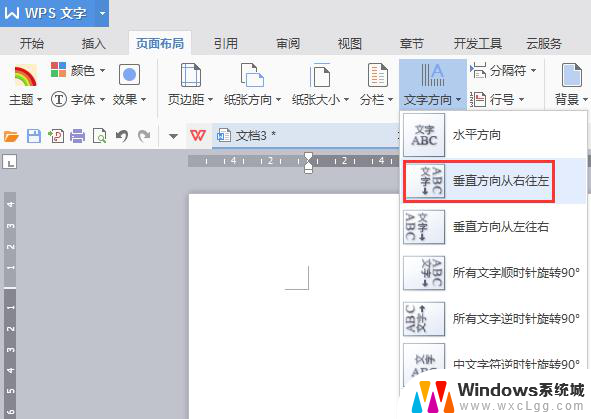 wps竖行从右到左 wps竖行从右到左怎么设置
wps竖行从右到左 wps竖行从右到左怎么设置2024-01-20
-
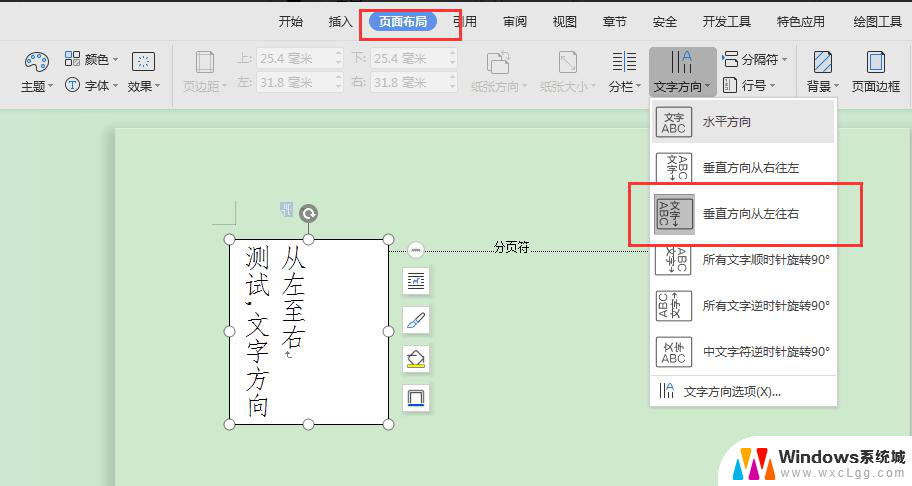 wps竖向文本框居中对齐时如何设置文字从左向右读写 竖向文本框文字从左向右读写设置
wps竖向文本框居中对齐时如何设置文字从左向右读写 竖向文本框文字从左向右读写设置2024-01-22
-
 wps二级路没有缩进 wps二级路缩进设置方法
wps二级路没有缩进 wps二级路缩进设置方法2024-04-24
电脑教程推荐
- 1 固态硬盘装进去电脑没有显示怎么办 电脑新增固态硬盘无法显示怎么办
- 2 switch手柄对应键盘键位 手柄按键对应键盘键位图
- 3 微信图片怎么发原图 微信发图片怎样选择原图
- 4 微信拉黑对方怎么拉回来 怎么解除微信拉黑
- 5 笔记本键盘数字打不出 笔记本电脑数字键无法使用的解决方法
- 6 天正打开时怎么切换cad版本 天正CAD默认运行的CAD版本如何更改
- 7 家庭wifi密码忘记了怎么找回来 家里wifi密码忘了怎么办
- 8 怎么关闭edge浏览器的广告 Edge浏览器拦截弹窗和广告的步骤
- 9 windows未激活怎么弄 windows系统未激活怎么解决
- 10 文件夹顺序如何自己设置 电脑文件夹自定义排序方法